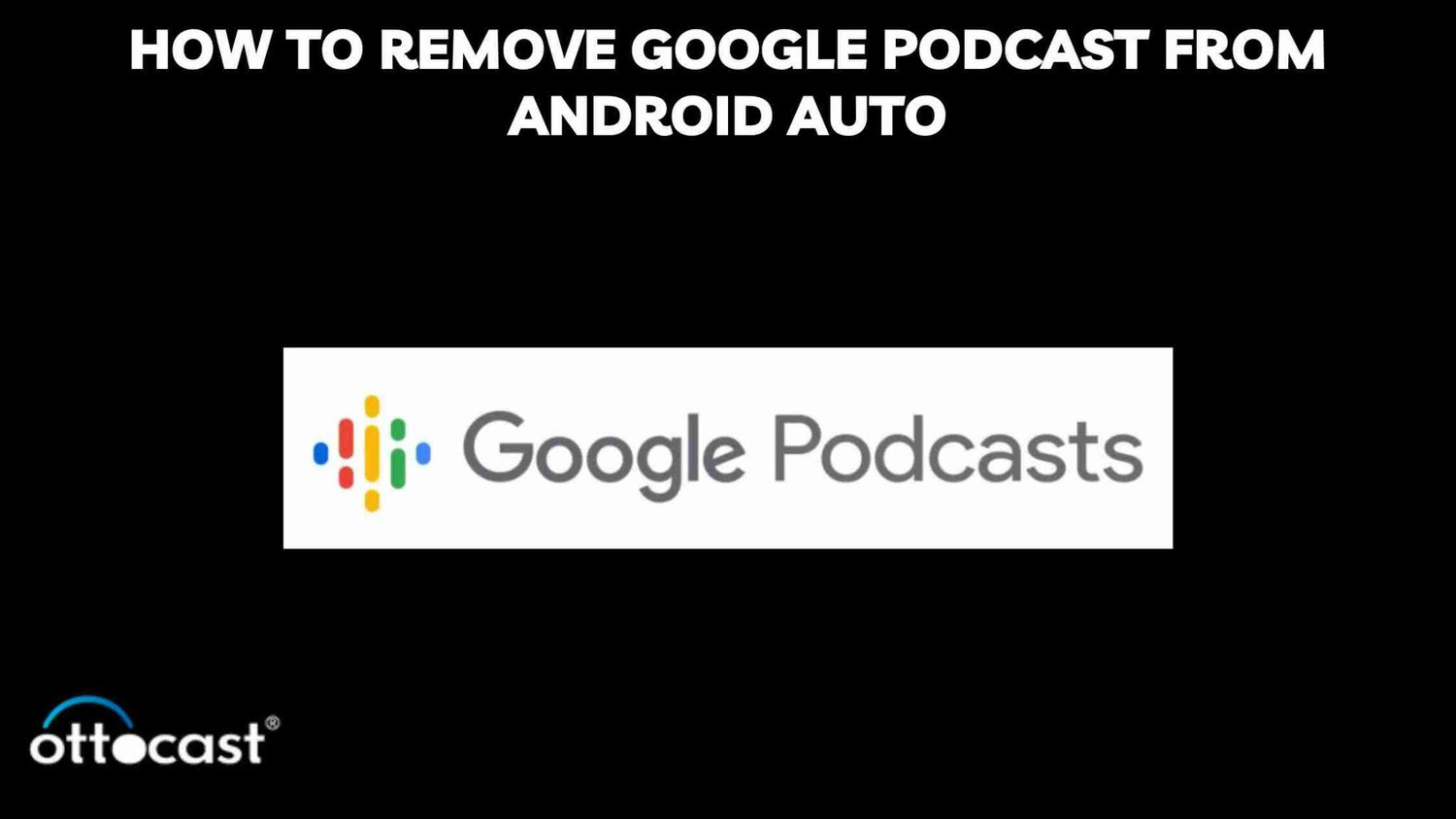Mit der kostenlosen Android Auto-Software können Sie die Funktionen Ihres Android-Telefons während der Fahrt nutzen, indem Sie es mit dem Armaturenbrett Ihres Fahrzeugs verbinden. Sie wird von 63 Marken bereitgestellt und ist mit den meisten neuen Modellen kompatibel. Telefone mit Android 6.0 (API-Level 23) oder höher können Android Auto verwenden. Außerdem können Sie Ihre App mit Fahrzeugen integrieren, die von Android Automotive OS oder Android Auto betrieben werden. Um es zu nutzen, setzen Sie das Telefon auf eine verfügbare Halterung oder Cradle und schalten Sie Android Auto ein. Dadurch kann das Telefon Sprachbefehle erkennen, beim Telefonieren oder Annehmen von Anrufen auf Lautsprecher umschalten und eine Auswahl Ihrer häufig verwendeten Anwendungen im Auto mit größeren, besser lesbaren Symbolen anzeigen. Google Podcasts verwendet KI, um Vorschläge basierend auf Ihren Hörgewohnheiten zu machen. Es kann beispielsweise Podcasts aus einem bestimmten Netzwerk empfehlen oder darauf hinweisen, dass Sie sich für Sport oder True Crime interessieren könnten. Außerdem sind Google Assistant und andere Google-Geräte mit Google Podcasts synchronisiert. Zum Beispiel können Sie mit Ihrem Google Home dort weitermachen, wo Sie aufgehört haben, wenn Sie während der Fahrt einen Podcast auf Ihrem Telefon gehört haben. Mit Android Auto können Sie die Lautsprecher Ihres Telefons zum Anhören von Podcasts verwenden. Sie können es auch zur Verwaltung Ihrer Podcasts nutzen.
Um Google Podcasts von Android Auto zu deinstallieren, navigieren Sie auf Ihrem Telefon zu Einstellungen und wählen Sie dann "Launcher anpassen". Deaktivieren Sie das Kontrollkästchen neben Podcasts unter "Allgemein" sowie alle anderen Elemente, die Sie am Starten hindern möchten. Danach können Sie das Telefon entfernen und wieder anschließen. Sie können auch verhindern, dass die Android Auto-App auf Ihrem Telefon automatisch Audio startet, wenn Sie den Autoschlüssel einschalten, damit Podcasts nicht automatisch abgespielt werden.
Vorbereitende Schritte vor der Entfernung

Sie können diese Methoden versuchen, um Google Podcasts auf Android Auto zu löschen: Öffnen Sie die Systemeinstellungen und suchen Sie nach Android Auto. Wählen Sie "Launcher anpassen". Entfernen Sie Google Podcasts aus der Liste.
- Bewertung Ihrer aktuellen Android Auto-Konfiguration
Um die Android Auto-Version zu überprüfen, navigieren Sie zum Abschnitt "Über" in den Einstellungen, wählen Sie Version und öffnen Sie dann die Android Auto-Einstellungen. Außerdem können Sie Ihre Android Auto-Version in der Einstellungs-App auf Ihrem Telefon nachschlagen, oft unter dem Tab "Über".
Sie können Ihre Google Podcasts auf Ihrem Telefon wie folgt verwalten:
Suchen, Abrufen und Warten auf Episoden,
Verwendung von Sprachbefehlen zum Abspielen von Podcasts,
Neue Episoden werden automatisch heruntergeladen,
Löschen vorheriger Episoden von Abonnenten,
Benachrichtigungen über Abonnements,
Maßgeschneiderte Vorschläge für Podcasts,
Nach der aktuellen Episode, Autoplay,
Sprachen zum Thema.
- Verstehen der Auswirkungen der Entfernung von Google Podcasts
Wir werden also verstehen, wie man Google Podcasts aus Android Auto entfernt. Podcast-Apps und andere Dienste können dank Google Podcasts Podcasts finden und abspielen. Es verlinkt zu anderen Orten, anstatt Audiodateien oder RSS-Feeds zu speichern.
Google hat im September 2023 angekündigt, Google Podcasts einzustellen und seine Nutzer auf den Podcast-Bereich von YouTube Music zu übertragen. Das bedeutet, dass nur amerikanische Nutzer von der Entfernung von Google Podcasts aus Android Auto betroffen sein werden.
Podcast-Apps können Podcasts mit Hilfe von Google Podcasts finden und abspielen, einer Datenbank von Podcasts. Sie verlinkt zu Dateien, die anderswo veröffentlicht sind, anstatt Audiodateien oder RSS-Feeds zu speichern.
Die Google Podcasts-App bietet einen einfachen Player mit grundlegenden Funktionen wie Sleep-Timer, geschwindigkeitsangepasster Wiedergabe und Cast-Funktion. Episoden können auch automatisch heruntergeladen werden, um sie offline anzuhören, oder zum schnellen Abspielen gestreamt werden.
Glücklicherweise gibt es einige akzeptable Alternativen. Probieren Sie Podcast Addict, AntennaPod oder Pocket Casts, wenn Sie ein Android-Nutzer sind. Wir empfehlen Overcast, Pocket Casts, Apple Podcasts oder Spotify, wenn Sie ein iPhone besitzen.
Methoden zum Entfernen von Google Podcasts

A. Direkte Entfernung aus Android Auto
Sie können google podcasts aus Android Auto entfernen, indem Sie Ihren Kajabi RSS-Feed löschen. Danach entfernt Google Ihren Podcast innerhalb von drei bis vier Wochen aus dem Google Podcast Manager. Folgen Sie auf einem Android-Gerät diesen Schritten, um google podcast zu löschen:
Starten Sie Google Podcasts
Wählen Sie Bibliothek im unteren Menü.
Wählen Sie Abonnements. Oben rechts wählen Sie Bearbeiten. Tippen Sie neben dem Podcast, den Sie nicht mehr hören möchten, auf Abbestellen. Wählen Sie mehrere Podcasts aus und tippen Sie dann auf die mehrfachen Abbestellen-Schaltflächen. Außerdem können Sie robots.txt oder noindex verwenden, um den Zugriff auf Ihren RSS-Feed zu verhindern, ihn vollständig löschen oder mit einem Passwort schützen. Als direktes Kind des Elements können Sie auch das folgende Tag zu Ihrem RSS-Feed hinzufügen: yes.
B. Verwendung Ihres Android-Geräts zur Verwaltung von Apps
Sie können diese Methoden versuchen, um Podcasts von Ihrem Android-Gerät zu entfernen:
Starten Sie Google Podcasts
Tippen Sie unten auf "Startseite."
Tippen Sie oben rechts auf Ihr Profilbild oder die ursprünglichen Podcast-Einstellungen. Wählen Sie unter Benachrichtigungen "Neue Episoden aus Ihren Abonnements." Sie können Benachrichtigungen neben jedem Abonnement ein- oder ausschalten.
Google Podcasts ermöglicht es Ihnen auch, Autoplay auszuschalten:
Navigieren Sie zu Ihrem Profilfoto.
Wählen Sie "Podcast-Einstellungen."
Navigieren Sie nach unten, bis Sie zur Autoplay-Funktion gelangen.
Deaktivieren Sie dieses Kästchen.
Zusätzlich kann Google Podcasts in Android Auto deaktiviert sein:
Öffnen Sie die Systemeinstellungen und suchen Sie nach Android Auto.
Fahren Sie mit der Maus über "Launcher anpassen" und löschen Sie google podcast.
Um die Berechtigungen einer Android-Smartphone-App zu ändern, führen Sie folgende Schritte aus:
Gehen Sie zu Einstellungen und wählen Sie dann Anwendungen.
Drücken Sie die App, die Sie ändern möchten.
Wählen Sie Berechtigungen.
Tippen Sie auf eine Berechtigungseinstellung, um sie zu ändern.
Treffen Sie die Entscheidung, zu erlauben oder nicht.
Die Berechtigungen einzelner Apps können ebenfalls geändert werden. Sie können das App-Berechtigungsmanager-Tool verwenden, um alle Berechtigungen zu sehen, die jede App auf Ihrem Smartphone verwendet. Mit diesem Programm können Sie auch nicht benötigte Rechte entfernen.
C. Alternative Methoden
Die Mehrheit der Drittanbieteranwendungen wird sowohl von Android Auto als auch von AAOS (Android Auto Smart-Home-Apps) unterstützt. Während AAOS-Programme direkt auf dem Speicher Ihres Fahrzeugs über den integrierten Play Store installiert werden, werden Android Auto-Apps über den Play Store auf Ihrem Telefon installiert. Facebook Messenger, Scanner Radio, Telegram, Carstream - YouTube für Android Auto, Fermata Auto, Screen2Auto, AA Mirror, AAStream und AA Passenger sind einige weitere Anwendungen, die mit Android Auto funktionieren. Mit Android Auto können Sie auf einige Ihrer beliebtesten Anwendungen zugreifen und diese nutzen, wie z. B. SMS, Musik, Nachrichten und Messaging-Dienste. Durchsuchen Sie einige der mit Android Auto kompatiblen Anwendungen. Besuchen Sie deren Website oder wenden Sie sich direkt an den Entwickler für weitere Details oder zur Fehlerbehebung dieser Programme.
Um Ihre Entwicklungserfahrung zu verbessern, können Sie den Entwicklermodus von Android Auto aktivieren. So geht's:
Gehen Sie in die Einstellungen Ihres Telefons.
Wählen Sie Benachrichtigungen & Apps.
Wählen Sie Alle Anwendungen anzeigen.
Wählen Sie Android Auto.
Wählen Sie Erweitert.
Wählen Sie in der App Zusätzliche Einstellungen. Navigieren Sie nach unten und wählen Sie Version. Um die Nachricht anzuzeigen, tippen Sie zehnmal. "Sie haben die Entwicklereinstellungen freigeschaltet"
Klicken Sie auf das Überlaufmenü und wählen Sie Entwicklereinstellungen. Durch Auswahl von Beenden im Menü oben können Sie den Entwicklermodus verlassen. Sie können auf Optionen im Entwicklermodus zugreifen, die sonst nicht sichtbar sind.
Die Schieberegler können zum Beispiel verwendet werden, um:
Dialog anzeigen:
Für private Korrespondenz
Gruppendiskussionen anzeigen: Für Diskussionen mit drei oder mehr Personen
Deaktiviere "Konversationssignal anzeigen": Um den Benachrichtigungston auszuschalten
Zeige den ersten Austausch im Gespräch an: Zeige eine einzelne Zeile von Warnungen für Nachrichten an.
Überlegungen nach der Entfernung
Die Berücksichtigung der folgenden Faktoren hilft Ihnen, Google Podcasts aus Android Auto zu entfernen:
Schalten Sie Google Podcasts aus: Navigieren Sie zu den Systemeinstellungen, geben Sie Android Auto ein und wählen Sie "Launcher anpassen". Danach können Sie Google Podcasts abwählen. Eine Folge entfernen: Nachdem Sie die Folge ausgewählt haben, wählen Sie "Heruntergeladen" und dann "Download löschen". Alle heruntergeladenen Folgen löschen: Wählen Sie "Alle", gefolgt von "Mehr" und "Bibliothek Downloads". Folgen, die Sie von Google Podcasts herunterladen, werden automatisch 24 Stunden nach dem Anhören und 30 Tage nach dem Herunterladen gelöscht. Mit Ihrer bevorzugten Podcast-App können Sie Ihr Telefon verwenden, um Folgen für Ihre nächste Reise zu finden, herunterzuladen und in die Warteschlange zu stellen sowie Ihre Podcasts zu verwalten.
A. Auswirkungen auf die Benutzererfahrung
Probieren Sie Podcast Addict, AntennaPod oder Pocket Casts, wenn Sie Android verwenden. Wir empfehlen Overcast, Pocket Casts, Apple Podcasts oder Spotify, wenn Sie ein iPhone besitzen. Hier sind einige Methoden, um Dienste und Apps für Android Auto zu personalisieren: den Launcher anpassen
Um Ihren Launcher anzupassen, wählen Sie Launcher-Sortierung, Benutzerdefinierte Reihenfolge, Launcher anpassen, Android Auto, verbundene Geräte, Verbindungseinstellungen usw. Jede App hat sechs Punkte, die Sie drücken, halten und ziehen können, um sie nach oben oder unten zu verschieben.
Die Anordnung ändern
Wählen Sie Android Auto im Einstellungsmenü, dann Launcher anpassen und schließlich Launcher-Sortierung.
Die Ausrichtung ändern
Das Infotainmentsystem Ihres Autos kann durch Drücken der App-Schubladen-Taste unten links, gefolgt von Einstellungen, Layout ändern und schließlich
Navigation in der Nähe.
Fügen Sie eine Verknüpfung hinzu
Wählen Sie im Menü "Launcher anpassen" die Option "Verknüpfung zum Launcher hinzufügen". Um beispielsweise eine Ein-Klick-Option hinzuzufügen, wählen Sie "Kontakt anrufen".
Erstellen Sie eine Aktion für einen Assistenten.
Geben Sie einen Assistentenbefehl ein, wie z. B. "Lies meine Nachrichten vor", und geben Sie der Aufgabe einen Namen. Drücken Sie anschließend Befehl testen, um die Funktionalität zu überprüfen.
B. Pflege Ihres Android Auto
Um Android Auto in gutem Zustand zu halten, befolgen Sie diese Tipps:
Überprüfen Sie die Einstellungen der App.
Stellen Sie sicher, dass "Android Auto beim Sperren starten" aktiviert ist und "Android automatisch starten" auf Immer eingestellt ist. Schalten Sie Wireless Android Auto ein, wenn sowohl Ihr Telefon als auch Ihr Auto dies unterstützen. Lassen Sie es ausgeschaltet, wenn nicht.
Schalten Sie Ihr Telefon wieder ein. Halten Sie die Einschalttaste an Ihrem Telefon gedrückt, bis das Menü "Ausschalten" erscheint. Wählen Sie dann Neustart und warten Sie, bis Ihr Gerät wieder eingeschaltet ist.
Aktualisieren Sie Android Auto. Google fügt ständig Funktionen hinzu und verbessert die Benutzeroberfläche der Android Auto-Software. Bei jedem Systemupdate werden diese Updates auf Ihrem mobilen Gerät installiert.
Löschen Sie die Daten und den Cache.
Der Cache und die Daten von Android Auto können gelöscht werden, um Softwarefehler zu beheben, die Verbindungsabbrüche verursachen könnten.
Sortieren Sie Ihre App-Liste. Eine Liste der unterstützten Apps Ihres Geräts finden Sie auf dem Android Auto-Startbildschirm. Die App-Liste des Launchers ist geordnet und bearbeitbar. Schalten Sie Ihr Infotainmentsystem erneut ein. Wenn der Austausch des USB-Kabels das Problem nicht behoben hat, sollten Sie versuchen, das Infotainmentsystem in Ihrem Fahrzeug zurückzusetzen. Dadurch erhält es die Möglichkeit, eine neue Verbindung mit Ihrem Telefon herzustellen. Überprüfen Sie die Kompatibilität mit Ihrem Fahrzeug.
Für bestimmte Fahrzeuge ist Android Auto nicht verfügbar. Ihr Fahrzeug ist möglicherweise nicht mit Android Auto kompatibel, obwohl es über einen USB-Anschluss verfügt.
Anpassen Ihres Android Auto-Erlebnisses
A. Finden und Hinzufügen von Alternativen zu Google Podcasts
Beantworten Sie eingehende Anrufe mit einem einfachen Tippen und tätigen Sie Anrufe per Sprachbefehl. Spielen Sie Musik von Google Play Music, Spotify, Pandora, Amazon Music, Deezer, Slacker, TuneIn, iHeartRadio und Audible sowie anderen Lieblingsanwendungen ab. Zahlreiche weitere Anwendungen für Podcasts, Hörbücher, Radio, Nachrichten, Sport und Musik werden ebenfalls unterstützt. Pocket Casts ist die beste Podcast-App, die mit Android Auto kompatibel ist.
Player FM, Podcast Republic und Podcast Addict.
Mit Android Auto können Sie auf einige Ihrer beliebtesten Anwendungen zugreifen und diese nutzen, wie Textnachrichten, Musik, Nachrichten und Messaging-Dienste. Durchsuchen Sie einige der mit Android Auto kompatiblen Anwendungen. Besuchen Sie deren Website oder wenden Sie sich direkt an den Entwickler, um weitere Informationen zu erhalten oder Probleme mit diesen Programmen zu beheben. Die App wird sofort auf dem Bildschirm Ihres Autos gestartet, wenn sie kompatibel ist. Außerdem können Sie Verknüpfungen auf dem Bildschirm Ihres Autos einrichten, um Anrufe an Kontakte zu tätigen oder Google Assistant-Aufgaben auszuführen.
B. Personalisierung von Einstellungen und Präferenzen
Benachrichtigungen können als Heads-up-Benachrichtigungen auf dem Display und im Benachrichtigungscenter angezeigt werden. Verwenden Sie dieselbe NotificationBuilder-API, die Sie für andere Geräte verwenden, um Benachrichtigungen für Android Automotive OS zu erstellen.
Die folgenden Ratschläge können helfen, die Audioqualität von Android Auto zu verbessern:
Verwenden Sie zuerst ein Type-C USB-Kabel. Ändern Sie dann die Medien, die derzeit auf Ihren Diensten gestreamt werden. Organisieren und klassifizieren Sie anschließend Ihre Bluetooth-Lautsprecher oder Kopfhörer. Deaktivieren Sie daher die Equalizer-Einstellungen von Spotify und stellen Sie die Lautstärke auf Ihre gewünschte Einstellung ein. Sie können EQ-Einstellungen ganz einfach in den Einstellungen Ihres Samsung-Telefons deaktivieren.
Schalten Sie die EQ-Einstellungen an der Kopfstation in Ihrem Fahrzeug aus.
Verwenden Sie die Wavelet-Software.
Die folgenden weiteren Techniken können ebenfalls ausprobiert werden, um die Audioqualität auf Ihrem Android-Gerät zu verbessern:
Deaktivieren Sie die Funktion "Nicht stören".
Schalten Sie Bluetooth aus.
Überprüfen Sie die Sauberkeit Ihrer externen Lautsprecher.
Stellen Sie sicher, dass sich keine Fusseln in Ihrer Kopfhörerbuchse befinden.
Überprüfen Sie, ob Ihre Kopfhörer einen Kurzschluss haben.
Wenden Sie einen Equalizer an.
Erfahren Sie auf technischer Ebene mehr über Entwickleroptionen.
Probieren Sie die Lautstärke- und Auto-EQ-Funktionen aus.
Zukunftssicherung Ihrer Einrichtung
A. Auf dem Laufenden bleiben mit Android Auto und App-Entwicklungen
Sie können sich für das Android Auto Beta-Testprogramm anmelden, um frühzeitig Zugriff auf Updates und neue Funktionen zu erhalten. Sie können auch Feedback geben, um die Qualität der nächsten Versionen zu verbessern. Sie können: Gehen Sie zur Opt-in-Webseite, um sich für das Programm anzumelden.
Wählen Sie Test starten
Aktualisieren Sie die Beta-Version Ihrer Android Auto-App aus dem Google Play Store. Sie können auch alle Android-Apps automatisch aktualisieren lassen:
Öffnen Sie die App des Google Play Stores.
Navigieren Sie zu Einstellungen > Netzwerkeinstellungen.
Gehen Sie zu Apps > Automatische Aktualisierung. Die folgenden Tipps können Ihnen helfen, sich an Community-Foren zu beteiligen:
Sich geschätzt und zuhause fühlen: Wenn sich Mitglieder eines Forums geschätzt und akzeptiert fühlen, sind sie eher bereit, sich zu engagieren.
Fördern Sie die Beteiligung: Ermutigen Sie Mitglieder, miteinander zu kommunizieren.
Fehlerberichte: Viele Support-Foren haben einen Bereich, der Fehlerberichte und Beschwerden zur Benutzererfahrung gewidmet ist. Dies erleichtert es Produktentwicklern oder Designern, diese zu prüfen.
B. Vorbereitung auf Änderungen bei der App-Kompatibilität und den Funktionen
Für ein Update von Android Auto gehen Sie wie folgt vor: Öffnen Sie den Google Play Store und suchen Sie nach "Android Auto." Wählen Sie die Android Auto-App aus. Wenn eine Update-Option vorhanden ist, wählen Sie diese aus. Warten Sie, bis das Update heruntergeladen und installiert ist. Da Updates häufig im Hintergrund erfolgen, stellen Sie sicher, dass Sie vor dem Update die neueste Version verwenden. Gehen Sie beispielsweise zu Google Play, um Android Auto 11.0 zu aktualisieren. Wählen Sie dann das Bild aus Ihrem Profil aus. Wählen Sie anschließend Gerät- und Anwendungsverwaltung. Wählen Sie "Alle aktualisieren." Daher können einige Benutzer Updates für Android Auto früher erhalten als andere, da diese schrittweise verteilt werden. Auf der CES 2024 stellte Google neue Funktionen für Android Auto vor, wie intelligente Autoschlüssel, mit denen Sie Ihr Fahrzeug starten, verriegeln und entriegeln können. Auf iOS- oder Android-Telefonen können Sie Schlüssel sicher mit Freunden und Familie austauschen.
Fazit
Sie können sicherer und besser vernetzt fahren, wenn Sie Android Auto an Ihre Anforderungen anpassen. Android Auto ermöglicht es Ihnen, das Display Ihres Telefons auf dem Bildschirm Ihres Autos zu verwenden. Android Auto ist für Autoradios mit Touchscreen konzipiert. Während der Fahrt können Sie diese Verbindung nutzen, um Funktionen auf Ihrem Telefon zu steuern, wie Musik, Textnachrichten, Anrufe, Karten und Navigation. Es gibt weitere Funktionen, wie Audio-Steuerungen am Lenkrad. Android Auto bietet eine Vielzahl von App-Shops, regelmäßige Updates und Anpassungsmöglichkeiten. Mit Android Auto können Sie Nachrichten senden und empfangen, Anrufe tätigen, Ihre Voicemail abhören, Hörbücher anhören und Echtzeit-Verkehrsmeldungen erhalten. Über Hardware-Tasten an Ihrem Lenkrad oder das untere Bildschirmmenü können Sie auf Navigation, Ihr Telefonbuch, Musik, die Home-Taste und weitere Auto-Funktionen zugreifen. Android Auto unterstützt zahlreiche Musik-, Radio-, Nachrichten-, Sport-, Hörbuch- und Podcast-Apps. Dazu gehören Audible, Deezer, Spotify, Pandora, Amazon Music, Google Play Music, Slacker, TuneIn, iHeartRadio und Audible.
Häufig gestellte Fragen (FAQs)
- Kann ich Google Podcasts nach dem Entfernen aus Android Auto wieder installieren?
Nach dem Löschen von Google Podcasts aus Android Auto können Sie es erneut installieren.
- Beeinflusst das Entfernen von Google Podcasts meine gespeicherten Podcasts und Abonnements?
Ja, Ihre gespeicherten Podcasts und Abonnements werden betroffen sein, wenn Sie Google Podcasts entfernen.
- Wie stelle ich sicher, dass meine alternative Podcast-App mit Android Auto kompatibel ist?
Wählen Sie den App-Launcher, um Ihre kompatiblen Medien-Apps zu entdecken. Weitere geeignete Anwendungen sind zum Download verfügbar. Stellen Sie vor dem Start von Android Auto sicher, dass Sie in jeder App auf Ihrem Telefon angemeldet sind.
- Gibt es Risiken bei der Verwendung von Drittanbieter-Apps zur Verwaltung von Android Auto-Anwendungen?
Die Verwendung von Drittanbieter-Apps auf Android birgt einige Gefahren. Diese Gefahren umfassen: Viren und Malware: Apps von Drittanbietern könnten nicht die gleichen Sicherheitsprüfungen durchlaufen haben wie Apps aus offiziellen App-Shops, was es Viren oder Malware erleichtert, in Ihr Smartphone einzudringen.
- Wie kann ich Google Feedback zu meiner Erfahrung mit Android Auto geben?
Indem Sie auf Ihrem Telefon zu Einstellungen gehen, Verbundene Geräte auswählen, Verbindungseinstellungen, Android Auto und dann oben rechts die Option anklicken, können Sie Google Feedback zu Android Auto senden.